| 일 | 월 | 화 | 수 | 목 | 금 | 토 |
|---|---|---|---|---|---|---|
| 1 | ||||||
| 2 | 3 | 4 | 5 | 6 | 7 | 8 |
| 9 | 10 | 11 | 12 | 13 | 14 | 15 |
| 16 | 17 | 18 | 19 | 20 | 21 | 22 |
| 23 | 24 | 25 | 26 | 27 | 28 |
- 홈만들기
- json파일 읽기
- 홈 런처 만들기
- sqlit
- ssh원격
- json파일 작성하기
- 기상청 날씨 API
- java
- 홈앱
- 사진에서 텍스트
- json파일 작성
- json파일 입출력
- Android
- 사진 찍고 글자 출력
- jsonobject to jsonarray
- 글자출력
- 런처만들기
- 앱리스트보기
- 안드로이드 내장db
- 글씨출력
- Android ocr
- AndroidStudio
- ssh에러
- 공공데이터포털 날씨API
- 동네예보 조회서비스 폐지
- JSONArray to JSONObject
- 사진에서글자
- 홈앱만들기
- 단기예보 조회서비스
- 앱추가
- Today
- Total
주니어개발자_ฅʕ•̫͡•ʔฅ
Android App 구글 플레이 스토어에 올리기, 업로드, 배포 본문
구글 플레이 스토어에 앱을 올려야할 일이 생겨 급하게 찾아보던 중 정리가 잘 되어있는 곳 발견!
앱배포하기 <- 참고하여 앱을 스토어에 올리기 시작
앱을 업로드하는게 간단하면서도 복잡했다.
특히 번거롭다고 느낀 부분은 개인정보처리방침을 만들어야했던것...
물론 만들어져 있는걸 써도 괜찮고 어떻게 쓸지는 자유지만
나는 특별히 정보를 다룰 앱이 아니라 그냥 하나 만듦
개인정보처리방침 만드는 방법
이미지가 포함되어 있는 곳이 보기 더 편했기에 찾아봤다.
[Android] 개인정보처리방침 작성 방법
이번 포스팅에서는 구글 플레이 스토어 앱 배포 과정에서 처리되어야할 '개인정보 처리방침' 작성 방법에 대해 기술한다. 구글 플레이 스토어 앱 배포 과정에 아래 그림과 같이 개인정보 처리
layers7.tistory.com
개인적으로 위의 앱 업로드 방법을 따라했을때 나는 구글 플레이 콘솔 창 UI가 좀 달랐다.
그 사이에 바뀐건지..
Android Studio에서 앱 apk 추출하여 올리기
구글 플레이 스토어 앱 등록 (안드로이드 스튜디오)
구글 플에이 콘솔 접속 / 로그인 play.google.com/apps/publish/signup/ 결제는 25$로 구글스토어에 등록된 신용카드 결제 (1회) 계정 세부사항 작성 플레이 콘솔 사용 준비 완료 안드로이드 스튜디오 배포용
fusionism.tistory.com
만약 패키지 명을 바꾼 뒤에도
패키지 명 때문에 안된다고 하면
gradle(Module)로 들어가서
android > defaultConfig 이곳에 작성된 패키지 명을 확인하고
변경된 패키지 명이 적용이 안되어 있다면
직접 작성한 후 sync now 해주면 된다.
본인은 패키지 명을 바꿔도 gradle에 적용이 안되어 있어서
업로드가 되지 않았다.
구글 플레이 스토어에 앱 등록하기
일단 이 방법은 급하게 했던걸 기억을 더듬어 보며 정리해보는 것이기에 부족한 점이 있을 수도 있다.
1. 구글 플레이 콘솔 로그인 (결제포함)
2. 오른쪽 상단에 앱만들기 클릭
앱이름은 원하는대로 작성, 언어설정, 본인은 돈벌려고 하는게 아니기에 무료
맨 밑에 오른쪽 하단에 앱 만들기 클릭

3. 그럼 밑에와 같은 대시보드 화면이 나오는데

4. 왼쪽에 있는 프로덕션을 선택해 버전을 만들었다.
(내부 테스트 진행했다가 테스트가 되지 않아 뭐때문인지 열심히 찾아보고 헤매며 시간 버리다가 결국 앱을 지우지도 못하는 신세가 되버림 앱을 못지우니 다른 앱에 같은 패키지 명을 가진 프로젝트를 못 올려서 결국 패키지 명 바꾸고 다시...ㅠㅠ... 나중에야 구글 플레이 스토어 측에서 무슨
검토를 해야한다는 것을 알았다. 앱이 지워지지도 않고 이러지도 못하고 저러지도 못하고 어떻게 해야할지 몰라서 다시 앱을 만든다고 패키지명 바꾸고 바보짓했다.. 주절주절..)

5. 그럼 밑에와 같은 화면이 뜨는데 처음엔 업로드가 클릭이 안된단 앱서명부분에 버튼이 하나 있는데 클릭 하면 업로드가 가능해진다.
그리고 위에서 언급한 사이트에서 만든 apk나 따로 만든 aab파일이 있다면 업로드 해주면 된다.

6. 그 후에 프로덕션 출시 대시보드에 들어오면 제일 하단 오른쪽에 검토라는 버튼이 뜬다. 그거 누르면 밑에와 같은 화면이 뜰 것이다. 안뜬다면 공개 테스트, 비공개 테스트, 내부 테스트 중 하나의 테스트를 골라 트랙에 버전을 넣어 프로덕션과 연경하여 검토하기 누르면 된다.
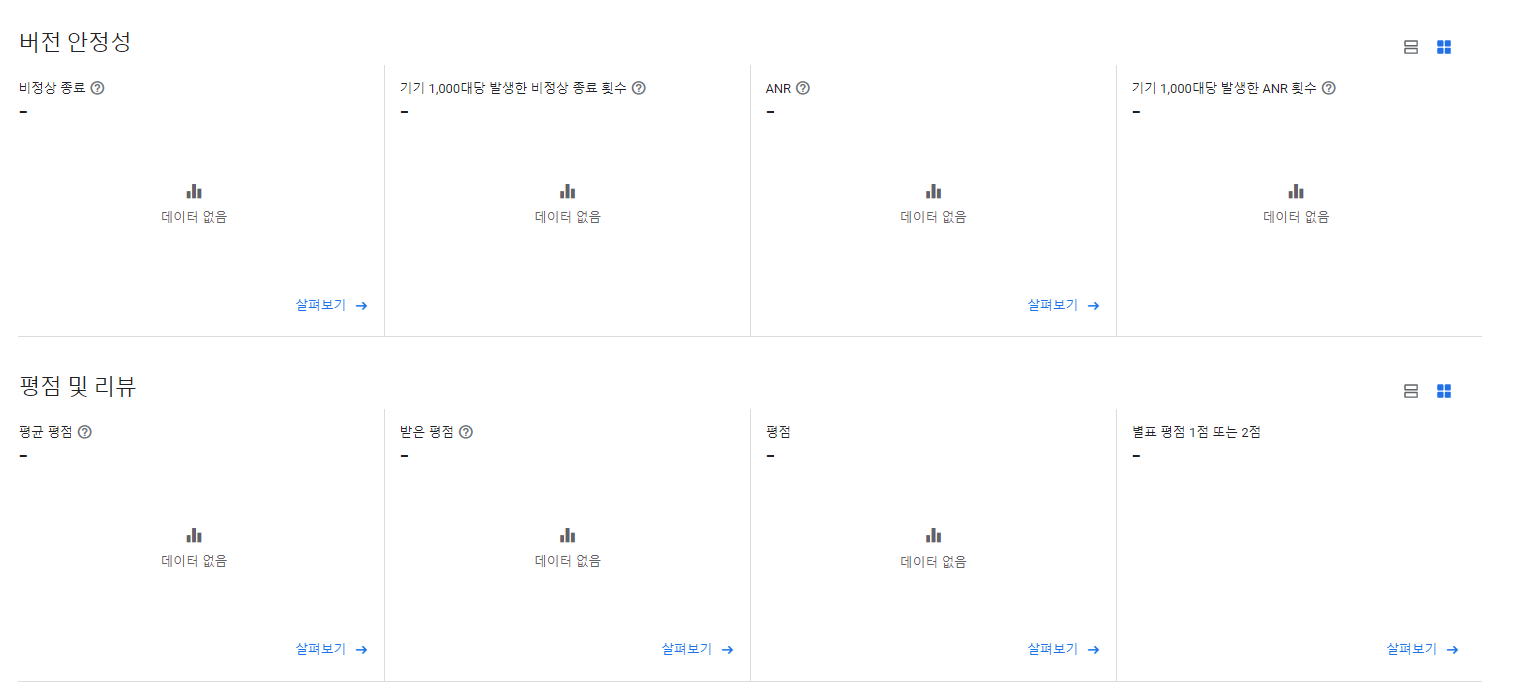
나는 비공개 테스트에 트랙에 버전을 만들어 프로덕션과 연결했다. 트랙관리에 들어왔을때 밑에 테스트 참여방법에 링크복사가 활성화가 되어야하는데 아직 앱이 검토중이라 활성화되지 않았다. 다른 사람들은 보면 짧으면 하루에서 길면 일주일이 걸릴 수도 있다고 한다.

아! 까먹지 않고 앱설정을 해준다. 아마 안했으면 하라고 경고 메시지가 뜰 것이기에 까먹어도 하게된다.
앱설정은 왼쪽에 대시보드를 누르면 있다.

앱설정은 나와있는 순서대로 진행해줘야 좋다. 광고가 있냐 없냐에 따라 타겟층이 어린이들이 될 수도 안 될수도 있기 때문이다.
모든 단계는 순조롭게 진행 된다. 스토어 등록 정보 설정에서 앱이 어떻게 보이는지 사진 올리는게 있는데 나는 그림판에서 픽셀 조절해서 넣었다. 테스트 용으로 만들었기때문에 디자인은 뭐... 괜찮다... 얼른 검토가 끝났으면 좋겠다..

COUPANG
쿠팡은 로켓배송
www.coupang.com
※ 파트너스 활동을 통해 일정액의 수수료를 제공받을 수 있습니다.
'AndroidStudio' 카테고리의 다른 글
| Android app을 앱 런처로 만들기 (홈 만들기) (0) | 2021.07.23 |
|---|---|
| 기상청 날씨 api_엑셀파일에서 지역 격자값 가져와 날씨 가져오기 (feat.공공데이터포털) (8) | 2021.07.23 |
| 기상청 날씨 api (feat.공공데이터포털) (5) | 2021.05.31 |
| Android Youtube api jar 추가 (0) | 2021.05.28 |
| Android Youtube api 검색 및 재생, 영상 끝났을때 자동종료 (안드로이드 유튜브 api, JAVA) (0) | 2021.05.28 |




